3dmax中英文对照表

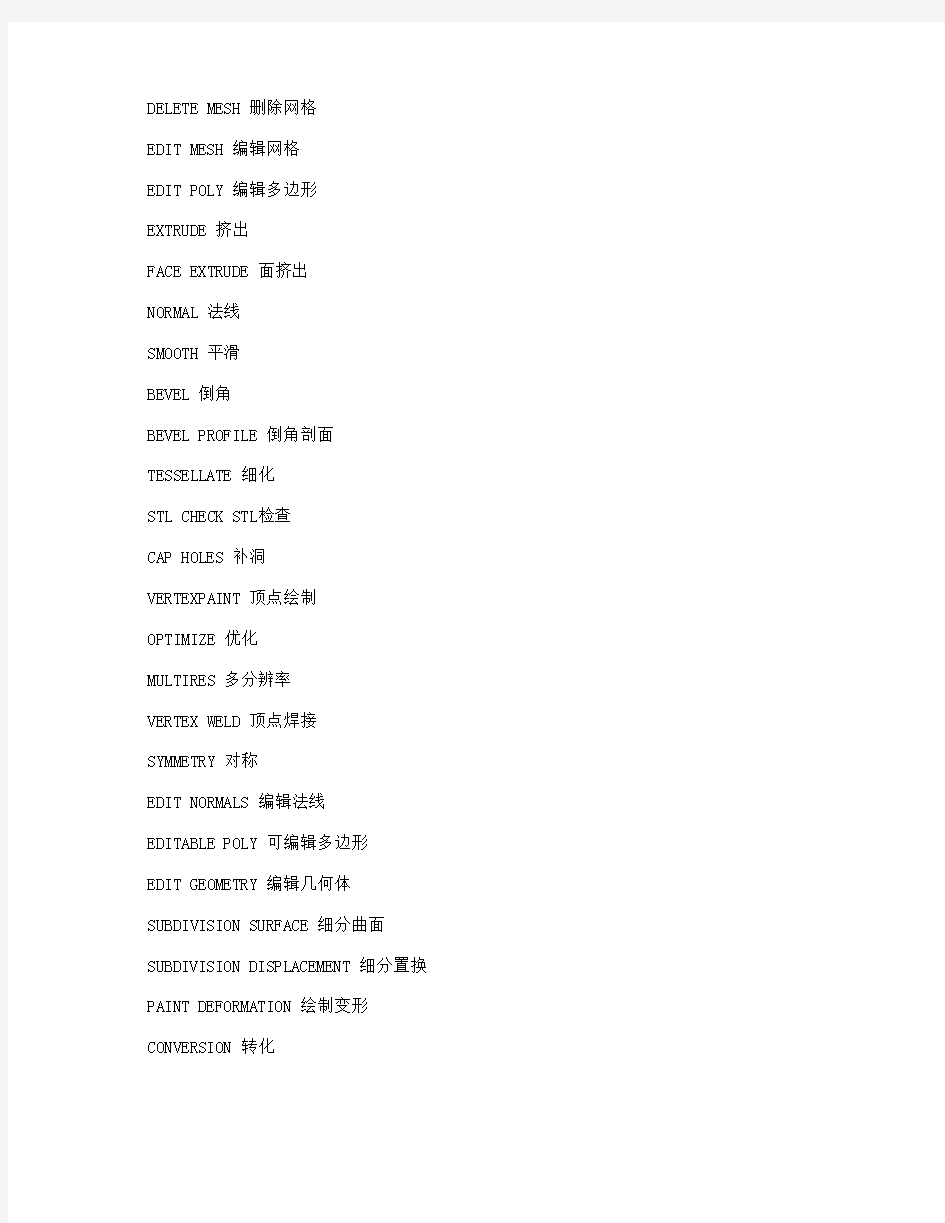
Extrude拉面> : SELECTION MODIFIERS 选择修改器 MESH SELECT 网格选择 POLY SELECT 多边形选择 PATCH SELECT 面片选择 SPLINE SELECT 样条线选择 FFD SELECT FFD选择 SELECT BY CHANNEL 按通道选择 SURFACE SELECT(NSURF SEL) NURBS 曲面选择 PATCH/SPLINE EDITING 面片/样条线编辑 EDIT PATCH 编辑面片 EDIT SPLINE 编辑样条线 CROSS SECTION 横截面 SURFACE 曲面 DELETE PATCH 删除面片 DELETE SPLINE 删除样条线 LATHE 车削 NORMALIZE SPLINE 规格化样条线 FILLET/CHAMFER 圆角/切角 TRIM/EXTEND 修剪/延伸 RENDERABLE SPLINE 可渲染样条线 SWEEP 扫描 MESH EDITING 网格编辑 DELETE MESH 删除网格 EDIT MESH 编辑网格 EDIT POLY 编辑多边形 EXTRUDE 挤出 FACE EXTRUDE 面挤出 NORMAL 法线 SMOOTH 平滑 BEVEL 倒角 BEVEL PROFILE 倒角剖面TESSELLATE 细化 STL CHECK STL检查 CAP HOLES 补洞 VERTEXPAINT 顶点绘制 OPTIMIZE 优化 MULTIRES 多分辨率 VERTEX WELD 顶点焊接 SYMMETRY 对称 EDIT NORMALS 编辑法线 EDITABLE POLY 可编辑多边形 EDIT GEOMETRY 编辑几何体SUBDIVISION SURFACE 细分曲面SUBDIVISION DISPLACEMENT 细分置换PAINT DEFORMATION 绘制变形CONVERSION 转化 TURN TO POLY 转换为多边形 TURN TO PATCH 转换为面片 TURN TO MESH 转换为网格ANIMATION MODIFIERS 动画 EDIT ENVELOPE 编辑封套 WEIGHT PROPERTIES 权重属性MIRROR PARAMETERS 镜像参数DISPLAY 显示 ADVANCED PARAMETERS 高级参数GIZMO 变形器 MORPHER 变形器 CHANNEL COLOR LEGEND 通道颜色图例GLOBAL PARAMETERS 全局参数CHANNEL LIST 通道列表 CHANNEL PARAMETERS 通道参数ADVANCED PARAMETERS 高级参数FLEX 柔体 PARAMETERS 参数 SIMPLE SOFT BODIES 简章软体WEIGHTS AND PAINTING 权重和绘制FORCES AND DEFLECTORS 力和导向器ADVANCED PARAMETERS 高级参数ADVANCED SPRINGS 高级弹力线MELT 融化 LINKED XFORM 链接变换 PATCH DEFORM 面片变形 PATH DEFORM 路径变形 SURF DEFORM 曲面变形 PATCH DEFORM(WSM)面片变形(WSM)PATH DEFORM(WSM)路径变形(WSM)SURF DEFORM(WSM)曲面变形(WSM)SKIN MORPH 蒙皮变形 SKIN WRAP 蒙皮包裹 SKIN WRAP PATCH 蒙皮包裹面片 SPLINE IK CONTROL 样条线IK控制ATTRIBUTE HOLDER 属性承载器 UV COORDINATES MODIFIERS UV坐标修改器UVW MAP UVW贴图 UNWRAP UVW 展开UVW UVW XFORM UVW变换 MAPSCALER(WSM)贴图缩放器(WSM)MAPSCALER 贴图缩放器(OSM) CAMERA MAP 摄影机贴图 CAMERA MAP(WSM)摄影机贴图(WSM)SURFACE MAPPER(WSM)曲面贴图(WSM)PROJECTION 投影 UVW MAPPING ADD UVW贴图添加 UVW MAPPING CLEAR UVW贴图清除 CACHE TOOLS 缓存工具 POINT CACHE 点缓存 POINT CACHE(WSM)点缓存(WSM)SUBDIVISION SURFACES 细分曲面TURBOSMOOTH 涡轮平滑MESHSMOOTH 网格平滑 HSDS MODIFIER HSDS修改器 FREE FORM DEFORMATIONS 自由形式变形FFD MODIFIERS FFD修改 FFD BOX/CYLINDER FFD长方形/圆柱体PARAMETRIC MODIFIERS 参数化修改器BEND 弯曲 TAPER 锥化 TWIST 扭曲 NOISE 噪波 STRETCH 拉伸 SQUEEZE 挤压 PUSH 推力 RELAX 松弛 RIPPLE 涟漪 WAVE 波浪 SKEW 倾斜 ALICE 切片 SPHERIFY 球形化 AFFECT REGION 影响区域 LATTICE 晶格 MIRROR 镜像 DISPLACE 置换 XFORM 变换 SUBSTITUTE 替换 PRESERVE 保留 SHELL 壳 SURFACE 曲面 MATERIAL 材质 MATERIAL BY ELEMENT 按元素分配材质 DISP APPROX 置换近似 DISPLACE MESH(WSM)置换网格(WSM) DISPLACE NURBS(WSM)置换网格(WSM)RADIOSITY MODIFIERS 沟通传递修改器 SUBDIVIDE(WSM)细分(WSM) SUBDIVIDE 细分 《三维动画场景制作》课程设计大纲 一、课程简介 课程名称:三维动画场景制作 英文名称:Design of 3D Animation Background 课程代码:0320107 课程类别:集中实践环节 学分:2 总学时:32 先修课程:MayaⅠ、动画场景设计 课程概要: 三维动画场景制作是动画专业的集中实践课程。该实践教学重点从三维软件使用和动画场景设计两个课程来诠释,主要锻炼学生的场景概念设计意识,同时配合计算机辅助设计手法来实现三维虚拟场景环境,并为三维动画片的创作打下良好的基础。 二、目的与性质 通过理论学习和实践研究相结合的手法,培养学生对客观生活、对自然景象的敏锐观察力,提高审美水平,并对研究、分析和理解二维、三维动画场景设计产生积极作用,为创作出较高水平的动画作品打下良好的基础。 三、主要内容与要求 1、主要内容 动画场景3D创作,掌握动画场景设计的技法,能够独立创作场景设计概念效果图,结合所学到的3D软件理论知识创造出3维虚拟场景。重点创作场景CG效果图。 2、要求 在三维动画场景制作之前,要求同学回顾并掌握场景设计理论知识,了解动画片的基本组成,明确美术设计的任务和范畴,如何确立和设计动画片的主场景,动画片场景设计的不同类型与风格注意场景设计中的色彩处理,具体场景设计的诸多程序和相关知识。 四、方式、程序及时间安排 1、设计方式 学生的课程设计可以由学生根据设计的内容与要求,结合自己的兴趣自主选题,也可由指导教师负责拟定题目。鼓励学生通过参加科技立项、校内、外设计基地实习、相关企事业单位实习等方式完成课程设计。 2、设计程序及时间安排 (1)设计动员(设计内容、要求、分组)及准备工作2学时; (2)前一周(课上14学时)完成资料收集、场景制作分析、技术分析、场景艺术设计分析、色彩设计分析; (3)后一周(课上16学时)完成三维动画场景制作及课程设计报告。 五、考核与成绩评定 1、成绩评定 课程设计成绩 =课程设计作品×70% + 平时×30% 2、评分标准 (1)90—100分:能认真完成课程设计大纲所规定的任务。设计过程中积极主动、虚心好学、严格要求自己,服从指导教师安排,遵守各项规章制度。设计过程中能充分灵活地运用所学的知识、技能,具有一定的独立工作能力和好的接受新知识、新技能的能力,能很好地完成设计任务; (2)80—89分:能完成设计大纲所规定的任务。设计态度认真,服从指导教师安排,遵守纪律。设计报告总结比较完整,并能较好地运用所学知识。考核时能较好地回答有关问题; (3)70—79分:达到设计计划中规定的主要要求,设计期间表现尚好,能按时参加设计,设计报告有一定质量,考核时能回答主要问题; (4)60—69分:能达到设计计划中所规定的基本要求,设计期间表现一般。服从指导教师安排,遵守纪律。设计报告质量一般。考核时能回答问题,但不够完整准确; (5)60分以下:未达到设计计划中所规定的基本要求。设计期间表现较差。设计报告不认真或有原则错误。考核时不能正确回答主要问题。 六、其它 1、对教师的要求 指导教师应具备较高的业务水平和较丰富的指导课程设计经验、责任心强。能及时、正确地对学生出现的问题给予指导。 2、对学生的要求 (1)课程设计是教学过程的重要实践性教学环节,不允许免修;不及格者,按照学生学籍管理规定处理; (2)在课程设计期间,要求保证时间,全心投入、认真设计,确保课程设计按期完成; (3)在课程设计期间,要求态度端正,不允许复制或抄袭别人的设计,应独立完成自 3Ds MAX 2013中英文对照及快捷键(常用) 快捷键: W 移动 E 旋转 R 缩放 T 顶视图 L 左视图 F 前视图 P 透视图 Z 所有视图最大化显示选定对象H按名称选择 S 捕捉开关 M 材质编辑器切换 D 禁用视口 F3 线框模式 F4 显示边面 F10 渲染设置 + 坐标轴放大 - 坐标轴缩小 Alt+R 环形选择边 Alt+L 循环选择边 Alt+Q 孤立模式 Alt+P 补面 Alt+C 切线 Alt+X 半透明显示 Alt+W 最大化视图 Alt+B 视口背景 Alt+A 对齐 Alt+U 全部取消隐藏 Ctrl+I 反选 Ctrl+N 新建场景 Ctrl+S 保存文件 Ctrl+O 打开文件 Ctrl+Z 撤消场景操作 Ctrl+V 克隆 Ctrl+A 全选 Ctrl+Z 撤销 Ctrl+H 暂存 Ctrl+Shift+E 连接(切线)Ctrl+Shift+C 分线 Ctrl+Shift+W 目标焊接Ctrl+Alt+C 强制焊接 Shift+E 挤出 中英文对照: Edit编辑 Select All全选 Select Invert反选 Object Properties对象属性 Tools工具 Open container 打开 New scene 新建 Manage scene 管理 Saved scene explorer保存场景资源管理器 Group 组 Group 成组 Ungroup 解组 Open 打开 Close 关闭 Attach 附加 Detach 分离 Explode 炸开 View 视图 Viewport configuration 视口配置Viewport background 视口背景Gradient/solid color 渐变梯度/纯色彩Environment background 环境背景Custom image file Configure viewport background 配置视口背景 Create 创建 Standard primitivies 标准基本体 Box长方体 Cone圆锥体 Sphere球体 Geosphere几何球体 Cylinder圆柱体 Tube管状体 Torus圆环 3Dmax中英文对照 参考软件:3Dmax8中文版+vray1.5中文版和3Dmax8英文版+vray1.5英文由于任务繁重,有些相同的内容只写一遍,还望谅解。如有重复纯属糊涂and巧了。 一、右击菜单(由于有些右击菜单中在修改卷栏中也有在这就不复述) (右击菜单左侧)(右击菜单右侧) 反转样条线:Reverse Line 孤立当前选择:Isolate selection 设为首顶点:make first 全部解冻:unfreeze all 拆分:divide 冻结当前选择:freeze selection 绑定:bind 按名称取消隐藏:unhide by name 取消绑定:Unbind 全部取消隐藏:unhide all 工具1:tools 1 隐藏未选定对象:hide unselection 工具2:tools 2 隐藏当前选择:hide selection 创建线:create line 保存场景状态:save scene state 附加:attach 管理场景状态:mange scene states 分离线段:detach segment 显示:display 连接:connect 变换:transform 细化:refine 移动:move 细化连接:connect refine 旋转:rotate 循环顶点:cycle vertices 缩放:scale 断开顶点:break vertices 选择:select 焊接顶点:weld vertices 克隆:clone 融合顶点:fuse vertices 属性:properties Bezier角点:Bezier corner 曲线编辑器:curve editor Bezier :bezier 摄影表:dope sheet 角点:corner 关联参数:wire parameters 平滑:smooth 转换为:convert to 重置切线:reset tangents (展开)可编辑样条线:convert to editor spline 样条线:spline 可编辑网络:convert to editor mesh 线段:segment 可编辑多边形:convert to editor poly 顶点:vertex 可编辑片面:convert to editor patch 顶层级:top-level 转换为NURBS:convert to NURBS 线:line VRAY 属性:VRAY porperties 曲线:curve VRAY场景转换器:VRAY scene converter VRAY网格导出:VRAY mesh export VRAY VFB :VRAY VFB 《三维动画场景》教学大纲 一、课程基本信息 课程编号: 课程名称:三维动画场景 英文名称: 授课对象:动画专业 课程安排:二年级第二学期 课程时数及学分:56学时,3.5学分 教学方式:讲授 考核方式:考试 课程简介:3ds Max是一套功能强大的,32位的面向对象的三维建模、动画和渲染程序。3ds Max 在全球拥有数十万正版用户,并同时拥有上百万的使用者。尤其在中国,数以万计的影视广告公司、游戏公司、建筑公司、展览展示公司、动画公司……大量使用3ds Max 软件制作3d模型、动画。3ds Max软件系统被广泛应用于电影图像、视频、高清晰度电视、广播电视、交互游戏和网页制作中。3ds Max在广泛的应用领域中成为动画设计师必不可少的工具。3ds Max教学课程主要介绍3ds Max软件应用知识,以及三维动画的制作流程。它具有很强的实践性与应用价值,是动画艺术及动画技术本科生的必修课。 二、课程教学目的和要求 1.使学生熟练掌握3ds Max软件基础知识,能够独立运用3ds Max软件进行三维动画片的材质、灯光、渲染。 2.掌握材质、灯光、渲染的工作流程,及VRAY渲染器。 3.能够灵活运用已掌握的基本软件知识进行各种场景的创作。 三、教学内容、要点与学时分配 第一章基本材质与贴图制作(一):窗台场景(4学时) 1、三个概念:SHADER、贴图纹理、贴图坐标 2、材质编辑器 3、指定贴图的基本方法 第二章基本材质与贴图制作(二):窗台场景(4学时) 1、材质类型和贴图类型 2、MIX贴图的使用 3、使用PS处理贴图 4、反射折射贴图 第三章基本材质与贴图制作(三):窗台场景(4学时) 1、多维材质和材质ID指定 2、遮罩贴图和贴图绘制 3、噪波和凹凸贴图 第四章基本材质与贴图制作(四):窗台场景(4学时)1、UNUVMAP的使用方法1 第五章基本材质与贴图制作(五):窗台场景(4学时)1、UNUVMAP的使用方法2 第六章灯光设置方法(一)(4学时) 1、灯光基本参数 2、灯光类型 3、三点光源 4、室外灯光阵列1 第七章灯光设置方法(二)(4学时) 1、室外灯光阵列2:黄昏、夜晚灯光设定 第八章灯光设置方法(三)(4学时) 1、泛光灯参数 2、室内灯光阵列 第九章 VRay渲染器的基础使用(4学时) 1、VRay渲染器的调用、使用流程、工作原理 2、利用窗台场景对比灯光阵列和全局光 第十章 VRay室外灯光设置(4学时) 1、山坡场景的灯光设置 2、VRay shadow的参数设置 3、环境天光的设定方法 第十一章 VRay材质、摄影棚灯光设置(一)(4学时) 1、VRay灯光的参数设定 2、金属、磨砂金属、玻璃、陶瓷材质的设置方法 3、制作红酒杯 第十二章 VRay材质、摄影棚灯光设置(二)(4学时)1、HDR贴图的使用 3Ds MAX 快捷键中英文对照file 文件 new 新建 reset 重置 open 打开 open recent 打开最近 save 保存 save as 另存为 save copy as 保存副本为 save selected 保存选定对象 xRef objects... 外部参照对象xRef Scene... 外部参照场景 file link manager 文件链接管理器merge 合并 merge animation 合并动画replace 替换 import 导入 export 导出 export selected 导出选定对象archive 存档 summary info... 摘要信息 file properties... 文件属性 view image file 查看图像文件 exit 退出 exit 编辑 undo 撒消 redo 重做 hold 暂存 fetch 取回 delete 删除 clone 克隆 select all 全选 select none 全部不选 select invert 反选 select by 选择方式 region 区域 edit named selection sets 编辑命名选择集object properties 对象属性 tools 工具 transform Type-In 变换输入 selection floater 选择浮动框 display floater 显示浮动框 layer manager 层管理器 light lister 灯光列表 mirror 镜像 array 阵列 align 对齐 quick align 快速对齐 snapshot 快照 spacing tool 间隔工具 clone and align 克隆并对齐normal align 法线对齐 align camera 对齐摄影机 align to view 对齐到视图 place highlight 放置高光 isolate selection 孤立当前选择rename objects 重命名对象assign vertex colors 指定顶点颜色color clipboard 颜色剪贴板camera match 摄影机匹配 grab viewpot 抓取视口measure distance 测量距离channel info 通道信息 group 组 group 成组 ungroup 解组 第三章Max基础入门工具使用 本章要点: ●了解max的界面分布 ●了解常用工具所在的位置 3.1 Max9.0基础界面 图3-1max界面 3.2 Max9.0菜单栏界面 温馨提示:在这里我们只讲解我们在制作建筑模型时常用的工具和菜单栏。 图3-2 Max9.0菜单栏界面 1.File —文件菜单:较常用的菜单,导入cad、合并模型。 2.Edit—编辑菜单: 3.Tools—工具菜单: 4.Group—组、集合菜单:常将物体进行打成组方便管理。 5.Rendering—渲染菜单:将模型制作完成后制作成效果图菜单。 6.Customize—自定义设置菜单:设置界面、快捷键等文件菜单。 3.3 File(打开)菜单详解: 图3-3 File菜单 温馨提示:每个工具都可以使用键盘快捷键来使用,如New新建Max文件先按Alt激活菜单栏在按F进入File菜单,找到New在n下方带有下划线可以直接按n快捷激活命令。每个工具带下划线的单词字母都是快捷键,不过是要先进入指定的菜单才可以使用。也可以使用工具后面的快捷键如New后方的Ctrl+N。 1.New—新建Max文件 2.Reset—重置Max:将Max程序重置一次恢复到最开始的界面 3.Open—打开Max文件 4.Open Recent—打开最近打开过的Max文件 5.Save—保存Max文件 6.Save As—另存为 7.Save Selected—选择保存:将当前所选择住的物体进行独立保存 8.Marge—合并:将未打开Max文件合并到已经打开的Max文件中,将B文件放在A文件中 图3-4 marge合并 一、菜单类 File 文件菜单 New/Reset/Open/Save 新建/恢复/打开/保存 Merge/Replace 合并场景/重置场景 Import/Export 导入/导出 Archive/Properties/Summary Information/View File 压缩当前文件/文件属性/文件参数信息/查看文件 Edit 编辑菜单 Undo/Redo/Hold/Fetch 撤消/重复/暂存盘/调入 Delete/Clone 删除/克隆(复制) Select/All/None/Invert/By 选择/所有/没有/反向的/以…… Region/Window/Crossing 框选/窗口法/穿越法 Edit Named Selections 编辑选择集名称 Tools 工具菜单 Transform Type-Information 变形类型信息 Display Floater 显示浮动窗口 Selection Floater 选择浮动窗口 Mirror/Array/Snapshot/Align 镜向/阵列/多重复制/对齐 Align to View 对齐到视图 Meterial Editor 材质编辑器 Material/Map Brouwser 材质/贴图浏览 Spacing tool 没路径阵列 Group 群组菜单 Open/Close/Ungroup 打开群组/关闭群组/撤消群组Explode/Attach/Detach 打散群组/加入群组/从群组中分离Views 视图菜单 Save Active Top View 保存当前顶视图 Viewport Background 显示视图背景 Show Transorm Gizmo 显示变换指向器 Show Ghosting 显示克隆 Shade Selected 光滑显示所先物体 Show Dependencies Match Camera to View 匹配相机到视 Add Default Lights to Scene 添加默认球境灯光到场景Refraw all Views 重画所有视图 Deactivate All Maps 取消所有贴图预览 Update During Spinner Drag 当拖动时屏新 Exper Mode 全屏模式显示 Render 渲染菜单 Viedo post 场景事件 Environment 环境效果 Effects 添加场景效果 Make Preview 制作动画预视 View Priview 透视图预览 《三维动画场景设计》试题三 (附参考答案) [1]、在渲染环节,渲染的相关工具及设置是一部分非常重要的内容,正确的设定能提高工作效率。例如在渲染时经常会因忘记激活需要渲染的相机视图而渲染出错误的画面,为避免这一问题的发生,最有效的做法是()。 【答案】C 【分数】1分 【选项】 A、每次都记得激活正确的渲染视图 B、记得快速渲染的快捷键 C、在渲染场景对话框中,将窗口最下角的视口设置成需要渲染的相机,并单击右边的锁定按钮,这样就可以锁定一直要渲染的视图 D、在渲染场景对话框中,将窗口最下角的视口设置成需要渲染的相机 [2]、3ds Max除了有自身扫描线渲染器,还将其它一些高级的渲染器植入进来,以提高渲染效果。为了使用更高级的渲染器来实现下面图1所示的渲染效果,打开【mental ray】渲染器的方法是()。 图1 图2 【答案】C 【分数】1分 【选项】 A、单击渲染场景对话框,在弹出的窗口中,单击Render Elements标签,选择指定渲染器,单击产品级 后面的按钮,在打开的选择渲染器窗口中单击mental ray 渲染器 B、单击渲染场景对话框,在弹出的窗口中,单击渲染器标签,选择指定渲染器,单击产品级后面的 按钮,在打开的选择渲染器窗口中单击mental ray 渲染器 C、单击渲染场景对话框,在弹出的窗口中,单击公用标签,选择指定渲染器,单击产品级后面的按钮,在打开的选择渲染器窗口中单击mental ray 渲染器 D、单击渲染场景对话框,在弹出的窗口中,单击高级照明标签,选择指定渲染器,单击产品级后面的 按钮,在打开的选择渲染器窗口中单击mental ray 渲染器 [3]、对物体运动的控制是3ds Max很有用的工具。如下图1所示,我们希望控制相机的运动,已经建立好相机、螺旋线和茶壶,如果希望相机沿着螺旋线运动,而且目标盯住茶壶进行动画,相关操作描述正确的是()。 图 1 图2 【答案】D 【分数】1分 【选项】 A、在运动工具栏中为相机的位置增加一个【位置约束】工具,按下【添加路径】按钮单击茶壶,按下【拾取目标】按钮,单击螺旋线 B、在运动工具栏中为相机的位置增加一个【位置约束】工具,按下【拾取目标】按钮单击茶壶,按下【添加路径】按钮,单击螺旋线 C、在运动工具栏中为相机的位置增加一个【路径约束】工具,按下【添加路径】按钮单击茶壶,按下【拾 第一部:3DMAX6.0的中英文对照表 3DMAX的中英文对照,希望对大家有帮助! FILE(文件) EDIT(编辑) Rest(重置) Undo(撤消) Save Selected(保存所选择的对象) Redo(恢复) XRef Objects(外部参考物体) Clone(复制) XRef Scenes(外部参考场景) Delete(删除) Merge(合并) Select All(对象选择) Replace(替换) Select None(取消对象) Import(输入) Select Invert(对象反转) Export(输出) Hold(保存) Archive(压缩存盘) Fetch(取出) View File(观看文件) Select BY(根据..选择) Select By Color(根据颜色..选择) Select By Name(根据名字..选择) Region(区域) Edit Named Selections(编辑已命名被选物) Properties(属PPP) TOOLS(工具菜单) GROUP(分组菜单) Mirror(镜像) Group(分组) Array(阵列) Open(打开) Align(对齐) Close(关闭) Place Highlight(放置高亮区) Ungroup(解除群组) Align Camera(对齐摄像机) Explode(分解) Scaping Tool(间距修改工具) Detach(分离) Transform Type-In(输入变换坐标) Attach(合并) Display Floater(显示浮动物体) Hide(隐藏) Freeze(冻结) Selection Floater(选择浮动物体) Snapshot(快照复制) Normal Align(法向对齐) Material Editor(材质编辑器) Material/Map Browser(材质/贴图浏览器) VIEWS(视图菜单) Undo(撤消) Redo(重复) Save Active View(保存当前激活的视图状态) Restore Active View(还原当前激活的视图状态) Grids(栅格) Show Home Grid显示主栅格) Activate Home Grid(激活主栅格) CAD 常用命令及快捷键直线:L 构造线: XL 圆:C 三维阵列: 3A 弧:A 创建面域: REG 矩形:REC 交集: IN 圆环:DO 并集: UNI 多段线:PL 差集: SU 点:PO 剖切: SL 图样填充:H 消隐: HI 样条曲线:SPL 查询面积: AA 双点射线:XL 查询数据库信息: LI/LS 册除:E 测量距离: DI 复制:CO 或CP ab 度O:%%D (a/b= 下标:^2) 镜像:MI 直径¢:%%C ( 上标:2^) 阵列:AR 正负号±:%%P 移动:M 创建属性定义块:ATT 旋转:RO 外部参照:XR 对齐:AL 世界坐标系:UCS 比例缩放:SC 回到当然视图:PLAN 折断:BR 着色:SHA 剪切:TR 剖切:SL 延伸:EX 三维动态观察器:3DO 倒角:CHA 旋转二维对象创建三维体:REV 圆角:F 将二维对象拉伸为维实体:EXT 视窗缩放:Z 长方体:BOX 视窗平移:P 球体:SPHERE 图块定义:B 渲然:RR 标注设置:D 恢复:OOPS 插入块:I 放弃:UNDO 拉伸图形:S 重做:REDO 偏移:O 删除: E 炸开:X 改变对像的长度:LEN 单行文本: DT 即里平移:P 多行文本: MT 重生成:RE 文字样式: ST 命名视图:V 编辑标注: ED 创建对象编组:G 端点:END 定距等分:ME 交点:INT 定数等分:DIV 圆心:CEN 修剪: TR 中点: MID 基点:FRO 垂足:PER 延伸:EXT 切点:TAN 绘制多线: ML 3Dmax 菜单中英对照New 〈新建〉 Reset〈重置〉 Open 〈打开〉 Save 〈保存〉 Save As〈保存为〉 Save selected〈保存选择〉 XRef Objects〈外部引用物体〉 XRef Scenes〈外部引用场景〉 Merge〈合并〉 Merge Animation〈合并动画动作〉 Replace〈替换〉 Import〈输入〉 Export〈输出〉 Export Selected〈选择输出〉 Archive〈存档〉 Summary Info〈摘要信息〉 File Properties〈文件属性〉 View Image File〈显示图像文件〉 History〈历史〉 Exit〈退出〉 二、Edit〈菜单〉 Undo or Redo〈取消/重做〉 Hold and fetch〈保留/引用〉 Delete〈删除〉 Clone〈克隆〉 Select All〈全部选择〉 Select None〈空出选择〉 Select Invert〈反向选择〉 Select By〈参考选择〉 Color〈颜色选择〉 Name〈名字选择〉 Rectangular Region〈矩形选择〉 Circular Region〈圆形选择〉 Fabce Region〈连点选择〉Lasso Region〈套索选择〉Region: 〈区域选择〉 Window〈包含〉 Crossing〈相交〉 Named Selection Sets〈命名选择集〉 Object Properties〈物体属性〉 04507《动画场景设计》自考教学大纲 第一部分课程性质与设置目的 一、课程性质与特点 《动画场景设计》课程是动画专业的一门专业设计类课程。是高等教育自学考试动画专业(独立本科段)的专业基础课之一。是一门理论联系实际、应用性、操作性较强的课程。要求同学们首先要理解影视动画场景设计在影片中具有的造型意义以及基本理论,进而能够进一步训练对动画场景设计原则、方法、技巧及具体创作步骤进行训练。 二、课程目标与基本要求 通过本课程的学习,要求基本掌握动画场景设计的学习方法和思维方法,能够理论联系实际,真正具备完成设计、绘制动画作品中主要场景的设计与制作的基本知识和技能。动画场景设计课程的主要任务是学会从深入研究影片的体裁、内容及导演总体艺术风格的构想上,进行主要场景、道具陈设方面的设计与表现。 三、与本专业其他课程的关系 《动画场景设计》与动画专业的许多其他课程有着密切的关系,如《视听元素》、《动画概论》等课程为其奠定了理论知识;并与《动画设计稿》、《角色设计》、《原画设计》等架构了动画设计体系;另外又与《二维动画》、《三维动画》互相衔接配合,互为知识补充,密不可分,是本科阶段提高学生动画制作的综合能力的关键设计课程之一。 第二部分课程内容与考试目标 第一章影视动画场景设计概述 一、学习目的和要求 充分明确影视作品中场景的含义、内容、功能、特性以及设计的基本要求。这是进行有效学习与技巧性训练的关键性理论铺垫;通过本章的学习,使学生能够建立科学的系统的整体意识,这对将来的构思方法与专项训练非常关键。 二、课程内容 第一节影视动画场景设计概念及任务 (一)明确“场景”与“背景”的不同 (二)明确“场景”设计的内容以及特点 第二节场景在动画影片中的功能 (一)交待时空关系 重点:明确物质空间(叙事空间)与社会空间 (二)营造情绪氛围 重点:明确从故事出发,从角色出发表达各种复杂的情绪,即“用景说情” (三)刻画角色 重点:明确角色与场景的关系是不可分割的,用景表达不用语言描述的角色主客观心理空间。 (四)场景是动作的支点 3D MAX中文和英文对照表 一、File〈文件〉 New〈新建〉 Reset〈重置〉 Open〈打开〉 Save〈保存〉 Save As〈保存为〉 Save selected〈保存选择〉 XRef Objects〈外部引用物体〉XRef Scenes〈外部引用场景〉Merge〈合并〉 Merge Animation〈合并动画动作〉Replace〈替换〉 Import〈输入〉 Export〈输出〉 Export Selected〈选择输出〉Archive〈存档〉 Summary Info〈摘要信息〉 File Properties〈文件属性〉 View Image File〈显示图像文件〉History〈历史〉 Exit〈退出〉 二、Edit〈菜单〉 Undo or Redo〈取消/重做〉 Hold and fetch〈保留/引用〉Delete〈删除〉 Clone〈克隆〉 Select All〈全部选择〉 Select None〈空出选择〉 Select Invert〈反向选择〉 Select By〈参考选择〉 Color〈颜色选择〉 Name〈名字选择〉Rectangular Region〈矩形选择〉Circular Region〈圆形选择〉Fabce Region〈连点选择〉Lasso Region〈套索选择〉Region:〈区域选择〉 Window〈包含〉 Crossing〈相交〉 Named Selection Sets〈命名选择集〉 Object Properties〈物体属性〉 三、Tools〈工具〉 Transform Type-In〈键盘输入变换〉 Display Floater〈视窗显示浮动对话框〉Selection Floater〈选择器浮动对话框〉 Light Lister〈灯光列表〉 Mirror〈镜像物体〉 Array〈阵列〉 Align〈对齐〉 Snapshot〈快照〉 Spacing Tool〈间距分布工具〉 Normal Align〈法线对齐〉 Align Camera〈相机对齐〉 Align to View〈视窗对齐〉 Place Highlight〈放置高光〉 Isolate Selection〈隔离选择〉 Rename Objects〈物体更名〉 四、Group〈群组〉 Group〈群组〉 Ungroup〈撤消群组〉 Open〈开放组〉 Close〈关闭组〉 Attach〈配属〉 Detach〈分离〉 Explode〈分散组〉 五、Views〈查看〉 Undo View Change/Redo View change〈取消/重做视窗变化〉 Save Active View/Restore Active View〈保存/还原当前视窗〉 常用快捷键 * 【鼠标中键】平移运动 * 【Alt+鼠标中键】旋转视图 * 【Alt+ctrl+鼠标中键】视图的放大缩小* 【Ctrl+z】恢复上一步 * 【Ctrl+y】重复上一步 * 【Ctrl+a】全选 【Ctrl+I】反选 * 【G】网格切换 * 【F】前视图 * 【T】顶视图 * 【L】左视图 * 【B】底视图 * 【Alt+W】最大化显示视图 【Ctrl+C】将摄相机适配到视图 【Alt+Q】将当前选择的物体隔离并最大化显示在视图上,其它物体暂时消失显示。【C】将所选的视图转换为摄相机视图【w】位移 【e】旋转 【r】放缩 【O】显示降级适配(开关) 【V】打开视图快捷键切换菜单,选择视图进行切换。 【+】放大坐标轴 【-】缩小坐标轴 【Ctrl+Atl+z】在当前视图完全显示所有物体 【z】在当前视图完全显示所选物体 * 【shift+鼠标左键】复制所选择的一个或多个物体 【Ctrl+鼠标左键】增加选择 【Alt+鼠标左键】减少选择 * 【H】菜单选择物体 * 【M】显示材质编辑器 【N】打开动画记录按钮 【/?】播放动画 * 【F3】实体显示和线框显示的切换 * 【F4】线框显示 * 【F9】快速渲染 * 【F10】显示渲染菜单 [ ] 分别放大或缩小一倍视图显示 材质M 选择物最大z 满屏ctrl+AlT+z 视图模式ctrl+x 最大化ALT=W 渲染Shift+Q = F9 视图切换F3 显示降级适配(开关)【O】 适应透视图格点【Shift】+【Ctrl】+【A】 排列【Alt】+【A】 角度捕捉(开关) 【A】 动画模式(开关) 【N】 改变到后视图【K】 背景锁定(开关) 【Alt】+【Ctrl】+【B】 前一时间单位【.】 下一时间单位【,】 改变到上(Top)视图【T】 改变到底(Bottom)视图【B】 改变到相机(Camera)视图【C】 改变到前(Front)视图【F】 改变到等大的用户(User)视图【U】 改变到右(Right)视图【R】 改变到透视(Perspective)图【P】 循环改变选择方式【Ctrl】+【F】 默认灯光(开关) 【Ctrl】+【L】 删除物体【DEL】 当前视图暂时失效【D】 是否显示几何体内框(开关) 【Ctrl】+【E】 显示第一个工具条【Alt】+【1】 专家模式�全屏(开关) 【Ctrl】+【X】 暂存(Hold)场景【Alt】+【Ctrl】+【H】 取回(Fetch)场景【Alt】+【Ctrl】+【F】 冻结所选物体【6】 跳到最后一帧【END】 跳到第一帧【HOME】 显示/隐藏相机(Cameras)【Shift】+【C】 显示/隐藏几何体(Geometry) 【Shift】+【O】 显示/隐藏网格(Grids) 【G】 显示/隐藏帮助(Helpers)物体【Shift】+【H】 显示/隐藏光源(Lights) 【Shift】+【L】 显示/隐藏粒子系统(Particle Systems) 【Shift】+【P】 显示/隐藏空间扭曲(Space Warps)物体 【Shift】+【W】 锁定用户界面(开关) 【Alt】+【0】 匹配到相机(Camera)视图【Ctrl】+【C】 材质(Material)编辑器【M】 最大化当前视图(开关) 【ALT】+【W】 脚本编辑器【F11】 新的场景【Ctrl】+【N】 法线(Normal)对齐【Alt】+【N】 向下轻推网格小键盘【-】 向上轻推网格小键盘【+】 NURBS表面显示方式【Alt】+【L】或【Ctrl】 +【4】 NURBS调整方格1 【Ctrl】+【1】 NURBS调整方格2 【Ctrl】+【2】 NURBS调整方格3 【Ctrl】+【3】 偏移捕捉【Alt】+【Ctrl】+【空格】 打开一个MAX文件【Ctrl】+【O】 平移视图【Ctrl】+【P】 交互式平移视图【I】 放置高光(Highlight) 【Ctrl】+【H】 播放/停止动画【/】 快速(Quick)渲染【Shift】+【Q】 回到上一场景*作【Ctrl】+【A】 回到上一视图*作【Shift】+【A】 撤消场景*作【Ctrl】+【Z】 撤消视图*作【Shift】+【Z】 刷新所有视图【1】 用前一次的参数进行渲染【Shift】+【E】 或【F9】 渲染配置【Shift】+【R】或【F10】 在xy/yz/zx锁定中循环改变【F8】 约束到X轴【F5】 约束到Y轴【F6】 约束到Z轴【F7】 旋转(Rotate)视图模式【Ctrl】+【R】或【V】 保存(Save)文件【Ctrl】+【S】 透明显示所选物体(开关) 【Alt】+【X】 选择父物体【PageUp】 选择子物体【PageDown】 根据名称选择物体【H】 选择锁定(开关) 【空格】 减淡所选物体的面(开关) 【F2】 显示所有视图网格(Grids)(开关) 【Shift】+ 【G】 显示/隐藏命令面板【3】 显示/隐藏浮动工具条【4】 显示最后一次渲染的图画【Ctrl】+【I】 显示/隐藏主要工具栏【Alt】+【6】 显示/隐藏安全框【Shift】+【F】 *显示/隐藏所选物体的支架【J】 显示/隐藏工具条【Y】/【2】 百分比(Percent)捕捉(开关) 【Shift】+【Ctrl】 +【P】 三维动画场景的空间设计 导读:我根据大家的需要整理了一份关于《三维动画场景的空间设计》的内容,具体内容:在这个影视动画蓬勃发展的时代,影视动画是时代发展的产物,是集艺术、技术和文化创意于一身的艺术表现形式。那么,,你了解多少呢?以下是有我为大家整理的,希望能帮到你。三维动画场景空... 在这个影视动画蓬勃发展的时代,影视动画是时代发展的产物,是集艺术、技术和文化创意于一身的艺术表现形式。那么,,你了解多少呢?以下是有我为大家整理的,希望能帮到你。 三维动画场景空间设计的分类和构成 三维动画场景空间是立体开放的,是被创造和重新安排的蒙太奇空间。动画场景空间可以分为:真实的空间、想象的空间、实体的空间、虚拟的空间、内景空间和外景空间。在真实的世界中可以置身其中的场景结构被称之为真实空间,如房屋、居室等。想象空间是在场景结构中,虚假的、梦幻的,在现实世界中不存在的空间,如角色梦境中的场景、虚拟世界中的场景等。 三维影视动画场景空间的构成形式丰富,包含单体空间、多层次空间、横向排列空间、垂直组合空间、综合室组合空间。单体空间又称为单一空间,是一种相对简单的结构空间。在制作动画片中应该考虑到场景空间是具有时间的,在简单空间中制作者必须再进行加工设计。多层次空间是有长、宽、高和深度的空间,有利于摄像机的搭建和镜头的推、拉、摇、移, 使影片画面更加丰富。横向排列空间,是由若干个空间并排在一起,在线形上形成排列组合,通过摄影机的搭建,可以进行摇、移镜头的拍摄。利用多个多层空间的上下组合,制造纵向场景,摄像机可以拍摄出从上到下或从下到上的摇移镜头。把以上四类空间有序的放置于同一空间中便组成了综合式组合空间,它具有纵深性、横跨性、丰富性,使场景的调度在最大程度上得以实现。 三维动画场景空间设计的元素应用 动画场景的空间构成可以根据视觉效果来分为"强势场景空间"、"弱势场景空间"。在三维动画场景设计中,构图是其中各个环节制作时都必须要考虑的最为重要的元素,下面就不同的三维动画的构图方法进行简单分析。 分割式构图,在进行场景设计时,要确定一个视觉中心点,使画面达到视觉平衡。分割式构图又分为轴线构图、水平垂直分割构图、三角构图和对角线构图。轴线构图是在画面中心找到其中轴线,利用中轴线等分的构图方式,使画面形成对称美和均衡美。水平垂直分割构图即黄金分割构图,利用黄金分割的构图方法,可以使画面看起来更具艺术性、稳定性,从古至今,中外很多艺术作品都采用了黄金分割的构图方法。三角构图是以三个景物为画面的视觉中心,或者以三点成面的几何形来安排景物,它是一种具有稳定性、均衡性的构图方法。对角线构图,对角线是划分空间的一种常见方法,采用对角线构图可以更好地吸引观者目光,使之由四周到视觉中心聚拢。 创作中在构图的空间处理上,要注意抓住几何中心、巧用视觉趣味中心 3DSMAX中英文对照大集合A Absolute Mode Transform Type-in绝对坐标方式变换输入 Absolute/Relative Snap Toggle Mode绝对/相对捕捉开关模式 ACIS Options ACIS选项 Activate活动;激活 Activate All Maps激活所有贴图 Activate Grid激活栅格;激活网格 Activate Grid Object激活网格对象;激活网格物体 Activate Home Grid激活主栅格;激活主网格 ActiveShade实时渲染视图;着色;自动着色 ActiveShade(Scanline)着色(扫描线) ActiveShade Floater自动着色面板;交互渲染浮动窗口 ActiveShade Viewport自动着色视图 Adaptive适配;自动适配;自适应 Adaptive Cubic立方适配 Adaptive Degradation自动降级 Adaptive Degradation Toggle降级显示开关 Adaptive Linear线性适配 Adaptive Path自适应路径 Adaptive Path Steps适配路径步幅;路径步幅自动适配 Adaptive Perspective Grid Toggle适配透视网格开关 Add as Proxy加为替身 Add Cross Section增加交叉选择 Adopt the File's Unit Scale采用文件单位尺度 Advanced Surface Approx高级表面近似;高级表面精度控制 Advanced Surface Approximation高级表面近似;高级表面精度控制 Adv. Lighting高级照明 Affect Diffuse Toggle影响漫反射开关 Affect Neighbors影响相邻 Affect Region影响区域 Affect Region Modifier影响区域编辑器;影响区域修改器 Affect Specular Toggle影响镜面反射开关 AI Export输出Adobe Illustrator(*.AI)文件 AI Import输入Adobe Illustrator(*.AI)文件 Align对齐 Align Camera对齐摄像机 Align Grid to View对齐网格到视图 Align Normals对齐法线 3DSMax常用快捷键 常用的是F:正视图;T:顶视图;L:侧视图;P:透视图;C:相机视图。还有其他的,我就不列了。 二视图的变换 常用的是 Alt+鼠标中键按下:旋转视图(在透视图模式下,如果是在二维试图里,就会切换成轴测图; 鼠标中键滚动:缩放当前的视图,缩放原点就是鼠标放的地方,所以想看哪里,就把鼠标放到那里; Alt+Z:有时鼠标滚轮动态太大,就用这个可以慢慢缩放。 鼠标中键按下:平移视图; “【”和“】”:这两个键和中间缩放一样,但可以和命令同时操作,对相机视图不起作用; I :将视图的中心移到鼠标放的地方,也是可以和其他命令同时工作的。 D:关闭当前视图的更新,省显卡啊。 1左边那个键:刷新视图。 Shift+Z:对视图操作的undo。 三物体的观察 Z:将所选物体作为中心来观察,就好像maya里的F,这个太长用了。 Alt+Q:只观察所选物体,临时隐藏其他的,也很长用。 F3:线筐显示和shader显示的切换。 F4:shader显示下再显示线筐的切换。 F2:这个也用的很多,就是选择了poly里的单独的一个面以后,默认都是一个大红块,很不便于操作,按F2就只红显选择的框了。 J:隐藏物体选择框的,有时候选择的物体外面那个4个角的白色线筐挺烦人。 O:快速观察切换,我一般都关上,除非显卡太差。 四物体的变换 Q,W,E,R:不讲了吧,呵呵,抄maya的。 F5,F6,F7是三个轴向的约束切换,对位时要用到;F8则是三个位移平面约束的切换。 S:捕捉。要和F5,F6,F7结合用更好。 空格键:锁定当前选择的物体。很有用,不用把鼠标放在物体上也可以移动或者作别的变换了。《三维动画场景制作》大纲
3Ds MAX 2013中英文对照及快捷键(常用)
3Dmax中英文对照
三维动画场景 教学大纲
3Ds MAX 快捷键 中英文对照
3dsMAX基础入门工具使用
最新最全3Dmax中英文对照表
4-1 三维动画场景设计试题3
3dmax中英文对照表
CADor3Dmax常用命令及快捷键(可编辑修改word版)
《动画场景设计》自考教学大纲
3D MAX 工具栏中文和英文
3dsMax2014版快捷键大全
三维动画场景的空间设计
3DSMAX中英文对照大集合
3DSMax常用快捷键
